luisricardogps
-
Postagens
61 -
Registro em
-
Última visita
-
Dias Ganhos
1
Posts postados por luisricardogps
-
-
Pessoal, boa tarde a todos.
Preciso sanar uma duvida. fiz o download do igo fast ultimate para 5 e 7 polegadas. No de 5 polegadas eu tenho somente a pasta mapa para colocar meu mapa, correto?
No de 7 polegadas tenho a pasta map e map-ta sendo que, posso colocar dois mapas. Na pasta mapa o Here e map-Ta o tom tom. Mas no caso do igo fast ultimate 5 polegadas so tenho a pasta mapa,uma única pasta.como coloco os dois mapa? Pego tudo referente aos mapas Here e tom tom e coloco tudo nessa unica pasta mapa ? Irá fazer a troca de mapa normalmente? Pois tenho visto que todos os navegadores que consta troca de mapa tem a pasta mapa e map-ta ou map-to para por seus respectivos mapas. Podem por favor tirar essa minha ha dúvida. Muito obrigado a todos, que tenham um ótimo final de semana. Forte abraço aos moderadores, desenvolvedores, e colaboradores. Muito obrigado a todos pela atenção que venho recebendo de todos.
-
19 horas atrás, Estreante disse:
Olá!
@luisricardogps, acho que são esses, teste ai:
https://ufile.io/d6yts8ip para 5 polegadas e
https://ufile.io/y6ie7cdl para 7 polegadas.
A senha é a mesma: C3PO
Obs.: ao staff, se quiser podem atualizar na primeira página, porém os links são temporários.
Muitíssimo obrigado. Valeu mesmo de coração. Estava difícil achar esse navegador par caminhão.
Obrigado a todos que se dedicam a esse fórum maravilhoso, um forte abraço a todos, e um ótimo final de semana.
-
maravilha ja estou baixando muito obrigado pela atenção e por todo conteudo disponibilizado . forte abraço parabem por todos os trablhos desenvolvidos neste forum.
-
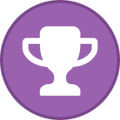 1
1
-
-
Por gentileza alguém teria o igo truck para disponibilizar para baixar gostaria de usar para fazer minhas entregas, acredito que seja um conteúdo bom como tudo que é postado nesse fórum de pessoas maravilhosas e dispostas a facilitar nossa vida para que possamos chegar ao nosso destino com segurança muito obrigado a todos empenhados nesse trabalho tao importante.
-
Em 27/02/2020 em 16:07, mauricioea disse:
Pessoal,
Fiz algumas modificações num Becker 9.6.1.216570 resolução 480x272 com a Skin Pan Karpik e agora este navegador está 100% funcional, com algumas funções extras ao meu gosto e uso.
Segue link pra baixar:
OBS: Na pasta map, colocar os 02 arquivos Here 2022.Q2 (.fbl e .fsp) e na pasta map_tt, colocar os 02 arquivos TomTom 2021.06 (.fbl e .fsp) e na pasta POI, colocar os 03 arquivos POI do mapa Here 2022.Q2.
Necessário também atualizar os arquivos de radares
Segue abaixo algumas informações deste pacote:
Funções deste Becker
Trocar carro 3D:
Clicar na tela inicial no ícone “Xtras”, depois em galeria de carro 3D, depois pesquisar carro 3D, depois selecionar o cartão onde o navegador está instalado, neste pacote o cartão está nomeado como SDMMC, depois Navigator, depois 3DCars, depois BMP e escolher o carro que deseja, depois selecione e clicar em Sim para reiniciar o navegador. Aguardar o som “trocando carro ou mapa, por favor, aguarde” e o reinicio do navegador.
Trocar Mapas:
Clicar na tela inicial no ícone “Xtras”, depois em MapChanger (trocador de mapas), escolher o mapa que deseja (temos 02 opções (TomTom 2019.06 ou Here 2019.Q2)), depois de selecionado clique em Trocar e o navegador vai reinicializar. Aguardar o som “trocando carro ou mapa, por favor, aguarde” e o reínicio do navegador.
Funções Especiais durante uso do navegador:
Quando em funcionamento se clicar no ícone da próxima manobra, a tela mudará automaticamente para o Protetor de tela.
Quando em funcionamento na tela do protetor de tela se clicar no velocímetro , a tela mudará automaticamente para a tela normal de funcionamento do mapa.Captura de Tela:
Para capturar a tela é só clicar no ícone de limite de velocidade.
O que tem de novo neste pacote:
Quando aparece as junções, foi habilitado junto com as junções as seguintes funções:
Placas indicativas foram reduzidas de tamanho; foi habilitado aparecer no canto esquerdo superior da tela o ícone da próxima manobra e a distância pra esta manobra; habilitado aparecer o ícone de limite de velocidade da via; habilitado aparecer o velocímetro e configurado para aparecer mais junções durante a navegação.
Os ícones dos radares foram modificados pelos padrões Brasil e de tamanho aumentado
Os ícones de Speedwarn também foram modificados para ficarem iguais aos ícones dos radares só que em tamanho menor.
Ajustado tela para aparecer mais céu.
Ajustado para aparecer na tela os telepules mais realísticos para os bairros e cidades nas proximidades da rota.
Criado ícones das próximas manobras, das manobras secundárias e dos roundabout na cor Laranja para o dia e para a noiteSchemes:
Ajustado vários Schemes que podem ser configurados conforme abaixo:
Clicar na tela inicial no ícone Configurações (ícone com 03 engrenagens), depois em Configurações de Sistema, depois clicar em Tema Diurno (skin) para trocar o scheme para a tela diurna e através das setas laterais lado direito escolher o Scheme que mais lhe agradar.
Para selecionar o Tema Noturno quando estiver na tela que mostra o tema diurno use a seta lateral direita pra baixo e aparecerá a opção de Tema Noturno (skin), daí é só fazer igual ao tema diurno.
OBS: Sempre pra voltar de qualquer tela é só clicar numa seta pequena que fica no canto inferior esquerdo e ir clicando até que chegue na tela desejada.Vejam abaixo algumas fotos:
Mauricioea
Muito muito obrigado mesmo pelo novo link. Parabéns pelo trabalho de todos colaboradores e moderadores. Vocês são feras. Valeuuuu. Obrigado pela atenção e tempo dedicado.
-
Em 27/03/2020 em 14:47, mauricioea disse:
Pessoal,
Segue novos links:
https://www.mediafire.com/file/x8jeju0p2v5k0r0/Navigator.rar/file
https://multiup.org/18f0b540c596f868185b9652b9428d30
Estou também colocando-os na primeira página.
Mauricioea
Bom dia por favor pode disponibilizar o link para Download por gentileza? Esses links estão off e o segundo que parece está on não dá para baixar. Aguardando para poder baixar esse maravilhoso pacote. Parabéns. E muito obrigado a todos.
-
Em 31/08/2020 em 13:40, CYK disse:Pessoal boa tarde,Desta vez, resolvi melhorar a skin "DiMka WA P.1.7.4 - Ultimate xxxxxx" wince para adicionar novos alertas para o iGo Primo Fast Ultimate, sem precisar modificar os que já existem. Para isso é necessário efetuar adições/mudanças nos seguintes arquivos:* Crie e adicione a imagem para o novo tipo nos arquivos de imagens "speedwarn.bmp", "speedwarn0.bmp" e "speedwarn1.bmp" (adicione a imagem na posição certa do número do tipo - a contagem começa com zero);* Crie a imagem do novo tipo e salve como arquivos de imagens "cameraKSM_nn", "cameraKSMMenu_nn" e "cameraKSMSS_nn" (nn é o número do tipo).NOTA: Todas as imagens estão dentro da pasta "ui_igo9\480_272" (utilize a pasta da resolução que usa) do arquivo compactado da skin. Não esqueça de fazer os backups dos arquivos originais das imagens. Precisa descompactar as imagens para edição.* Em "variable_def.ui" (dentro da pasta "ui_igo9\common\ui" do arquivo compactado da skin) editar em "<userlist wCameraSettingName name="str" tts="str" type="int" firstphrase="wstr" editspeed="bool" overspeedvalid="bool" editdirection="bool" defdirection="int" visible="bool">" os seguintes parâmetros:; Original; <row name="" tts="" type=28 firstphrase=L"" editspeed=false overspeedvalid=false>;; Editado para novo alerta<row name="Invalid Speed Camera" tts="Invalid Speed camera," type=28 firstphrase=L"Invalid_SC" editspeed=true overspeedvalid=true>NOTA: "variable_def.ui" define se o alerta poderá ter a velocidade e direção alterados. A configuração padrão dos alertas é:<default editspeed=false overspeedvalid=false editdirection=true defdirection=0 visible=true>Para poder editar a velocidade do alerta, deve-se deixar "editspeed=true" e "overspeedvalid=true", pois o padrão é "editspeed=false" "overspeedvalid=false". Para não editar a direção do alerta, deve-se deixar "editdirection=false", pois o padrão é "editdirection=true".* Em "customized.lua" (dentro da pasta "ui_igo9\common\ui" do arquivo compactado da skin) editar os seguinte parâmetros/códigos:- Em "local skin_dictionary = {" deve-se incluir o texto e fala para o novo tipo, como por exmplo:["Invalid Speed Camera"]="Radar sem aprovação no INMETRO",["Invalid Speed Camera,"]="Radar sem aprovação no INMETRO,",- Em "function sd_undefined_type(n)" deve-se alterar "return n > 23 and n < 30" para que contenha os tipos não selecionáveis, como por exemplo:-- Originalreturn n > 23 and n < 30Neste caso, os tipos 24, 25, 26, 27, 28 e 29 não poderão ser selecionados. Já em:-- Editado para novos alertasreturn (n > 23 and n < 27) or (n > 28 and n < 30)Neste caso, os tipos 24, 25, 26 e 29 não poderão ser selecionados. Assim, deixa-se os tipos 27 e 28 para serem utilizados.- Em "sc_wCameraSetting_LoadDefault = function(model)" alterear as configurações do tipo desejado, como por exemplo o tipo 28:-- Original-- {type=28, visualtype=0, voicetype=0, voicealert=L"!passcam", voicesecond=0, overspeedvalid=0, overspeedtype=0, overspeeddelta=0, overspeedsound=L"", overspeedvolume=0, approachtype=0, distvalid=0, diston=0, distvisual=300, distsound=300, distsoundtts=0, voicesecondtts=0},-- Editado para novo alerta{type=28, visualtype=1, voicetype=2, voicealert=L"!passcam", voicesecond=1, overspeedvalid=1, overspeedtype=1, overspeeddelta=0, overspeedsound=L"", overspeedvolume=0, approachtype=2, distvalid=0, diston=0, distvisual=0, distsound=0, distsoundtts=1, voicesecondtts=1},NOTA: Verifiquei que o arquivo "camera_setting114_1.txt" (dentro da pasta "\save\profiles\01\userlists") é criado quando você muda do skin padrão para o skin diMka apenas na primeira vez, para guardar estas configurações acima. Se outro arquivo "camera_setting114_1.txt" já existir, não adiantará mudar a skin usada para a skin padrão e então retornar para a skin "diMka WA P.1.7.4 - Ulimate xxxxxxxx", porque o arquivo "camera_setting114_1.txt" não será atualizado e a configuração deverá ser feita manualmente editando este arquivo. Outra forma, é apagar este arquivo para ele ser recriado da forma certa.Para habilitar ou não o teste de voz TTS para os alertas, configure de acordo como o desejado abaixo:- para falar "Segunda frase (limite de velocidade)", deixe "voicesecond=1" e "voicesecondtts=1" e para não falar deixe "voicesecond=0" e "voicesecondtts=0";- para falar "Primeira frase (distância até o ponto de alerta)", deixe "distsoundtts=1" e para não falar "distsoundtts=0";- para falar a distância utilizando as configuração do "sys.txt" (warn_distances="100:500, ...") deixe "distvalid=0" e para usar a distância pré-definida da skin, deixe "distvalid=1", mas aí deverá colocar as distâncias em "distvisual" e "distsound". Caso deixe "distvalid=0" e não houver configuração de "warn_distances=..." para o alerta, o iGo usará as distâncias pré-definidas de "distvisual" e "distsound".Além disso, verifiquei que a última coluna da configuração de cada alerta no arquivo "camera_setting114_1.txt", refere-se à habilitação ou não da prioridade do alerta por voz TTS e é inserida após a configuração de ""sc_wCameraSetting_LoadDefault = function(model)":"28;1;2;!passcam;1;1;1;0;;0;2;0;0;0;0;1;1;1"Caso algumas opções estejam habilitadas ou desabilitadas na tele de teste dos alertas, será necessário efetuar estas alterações acima no arquivo "camera_setting114_1.txt" (que está dentro da pasta "\save\profiles\01\userlists").* Abra o arquivo "dictionary.lang" que está dentro de arquivo compactado da língua utilizada (no meu caso "Lang_Portuguese-bra" dentro da pasta "content\lang" e adicione o texto abaixo que aparecerá na tela de seleção do alerta:Invalid Speed Camera="Radar fixo sem aprovação no INMETRO"* Abra o arquivo arquivo "dictionary.voice" que está dentro de arquivo compactado da voz TTS utilizada (no meu caso "LVoice_TTS Pro-Nuance_4.5_MF-PTBR - Raquel" dentro da pasta "content\voice") e adicione os textos abaixo que serão falados por TTS na tela de teste dos alertas:Invalid Speed Camera="Radar sem aprovação no INMETRO"Invalid Speed Camera,="Radar sem aprovação no INMETRO,"* No arquivo "sys.txt" na sessão de alertas, edite para incluir o novo alerta do tipo 28:[...]; S P E E D C A M - C A T : 28[speedcam_category:28]activated_spoken_type=speechactivated_speech="Radar sem aprovação no INMETRO.";activated_min_speech_repeat_delay=-1[...]warn_distances=" ... "[...]Imagem do novo "speedwarn.bmp":Fica aqui a dica para quem quiser adicionar novos alertas de Rafael2San e juntei tudo aqui em português.Saudações,CYK
Boa noite
pode por gentileza compartilhar as modificações da skin tenho o igo fas ultimate e gostaria de ter da mesma forma sem mexer nos que já estão no navegador. Não tenho muito conhecimento para fazer as alterações lidas acima.
Obrigado pela atenção.
-
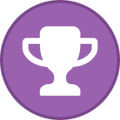 2
2
-
-
Em 27/02/2020 em 16:07, mauricioea disse:
Pessoal,
Fiz algumas modificações num Becker 9.6.1.216570 resolução 480x272 com a Skin Pan Karpik e agora este navegador está 100% funcional, com algumas funções extras ao meu gosto e uso.
Segue link pra baixar:
https://1fichier.com/?j9nrz0q86ahqw7d83pc3
OBS: Na pasta map, colocar os 02 arquivos Here 2019.Q2 (.fbl e .fsp) e na pasta map_tt, colocar os 02 arquivos TomTom 2019.06 (.fbl e .fsp) e na pasta POI, colocar os 03 arquivos POI do mapa Here 2019.Q3.
Vejam abaixo algumas fotos:
Mauricioea
Pode por favor postar novamente o pacote para download? Fantástico essas imagens nesse navegador . Parabéns por favor poste novamente pois 9 link está off. https://1fichier.com/?j9nrz0q86ahqw7d83pc3 obrigado pelo tempo dedicado. Um forte abraço.
-
Em 27/02/2020 em 16:07, mauricioea disse:
Pessoal,
Fiz algumas modificações num Becker 9.6.1.216570 resolução 480x272 com a Skin Pan Karpik e agora este navegador está 100% funcional, com algumas funções extras ao meu gosto e uso.
Segue link pra baixar:
https://1fichier.com/?j9nrz0q86ahqw7d83pc3
OBS: Na pasta map, colocar os 02 arquivos Here 2019.Q2 (.fbl e .fsp) e na pasta map_tt, colocar os 02 arquivos TomTom 2019.06 (.fbl e .fsp) e na pasta POI, colocar os 03 arquivos POI do mapa Here 2019.Q3.
Vejam abaixo algumas fotos:
Mauricioea
Gostaria muito de ter esse navegador como está nas imagens acima para GPS 5 polegadas pode por gentileza disponibilizar novo link para baixar? Obrigado 🙏
-
Em 30/10/2015 em 09:39, Tomio disse:
Colegas, disponibilizo este menu de 3 navegadores para o iGO 480x272 e para o iGO 480x234, com icones maiores facilitando o clique.
Foi desenvolvido pelo Mestre Thoth e fiz algumas reconfigurações e personalizações.
Fácil de reconfigurá-lo ao seu gosto, através de edição nas pastas.
http://i.imgur.com/kmJDmnc.jpg
** Menu para 480 x 272:
https://mega.nz/#!zIwE3LSb!-3dEcFSxr_DzU1xBf3kyrGkYAdWLPBpFsq3nP_jb6Nc
** Menu para 480 x 234:
https://mega.nz/#!PE5H3SJL!SO9-sRyr3QdDs5bDo4AzNdjqJmbViPSkpA10Qpu_lU4
Já utilizei esse menu com 4 navegadores, alterei os programas de gps que tinha interesse, diminuí o tamanho dos ícones e coloquei 08 navegadores, enfim, ele é bem customizável.O Mestre Thoth fez explicações sobre o menu em outro fórum desativado, que transcrevo abaixo:Ajustando o caminho do navegador no menuAbra a pasta "config" que fica dentro da pasta "Menu". Nesta pasta você encontrará 2 arquivos de extensão .ini que podem ser abertos com o bloco de notas do Windows ou qualquer outro software com suporte a edição de arquivos de texto (.txt). O arquivo que deve ser ajustado é o de nome menu.ini.Abrindo o arquivo config.ini você encontrará de forma separada cada trecho referente aos 4 navegadores. Abaixo apresento o trecho referente ao navegador nº 2, o iGO Primo 2.4 Shark Edition.BITMAPBUTTONx = 410y = 170Command = \SDMMC\Shark\Primo.exeBitmapNormal= ..\Icones\shark.BMPBitmapPushed= ..\Icones\sharkp.BMPQuitOnExecute=noTEXTx = 400y = 288Text = Shark EditionColor = FFFFFFFrameColor = 000000Size = 19Weight = 600CreateFontOs valores x = 410 e y = 170 se referem à localização do ícone na tela, neste caso coluna 410 e linha 170.À frente de Command = você deve inserir o caminho do arquivo executável (.exe) responsável pela abertura do navegador que pretende utilizar. Observe que para o caso acima, o executável se chama primo.exe e está salvo dentro da pasta Shark, localizada na raiz do cartão de memória.À frente de BitmapNormal= deve ser informado o nome e o caminho da imagem que você deseja exibir para identificar o seu navegador. À frente de BitmapPushed= o nome e o caminho do arquivo de imagem que você deseja que seja exibido quando se pressiona o ícone.Observe que o caminho é sempre o mesmo para ambos os casos (..\Icones\), o que se altera é tão somente o nome do arquivo. Observe, também, que a variação no nome ocorre sempre da mesma forma para todos os ícones do menu, de modo que para se identificar o ícone "pushed", basta acrescentar a letra "p" ao final do nome.Para saber quais os arquivos de ícone disponíveis para uso e o nome correspondente basta abrir a pasta "icones" localizada dentro da pasta "Menu".A mesma lógica usada nos passos anteriores deve ser aplicada no momento de se alterar o nome que aparece abaixo do ícone que identifica o navegador. Você deve alinhar o texto variando o valor informado à frente da letra "x" (coluna).É importante lembrar que para visualizar as alterações promovidas no arquivo menu.ini não é necessário inserir o cartão no aparelho de GPS e ligá-lo, basta dar um duplo clique no arquivo "SystemInformation32.exe" para que se abra um emulador bem simples, mas indispensável para a aferição de boa parte das alterações promovidas por você. Este emulador só não permite saber se os caminhos estão ajustados corretamente. Isso, infelizmente, só pode ser conferido através do aparelho de GPS.boa noite
por gentileza podem postar novamente esse menu? o link do mega espirou ou esta off. Desde ja uma forte abraço, e muito obrigado pelo trabalho desenvolvido por todos.
-
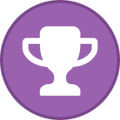 1
1
-
-
Em 15/05/2016 em 03:21, Thoth disse:
Opção de menu para acesso a navegadores de GPS em aparelhos Magellan com resolução de 800x480 e 480x272 pixels.
Este menu vem preparado para ser instalado em aparelhos Magellan, de maneira que não se faz necessária qualquer alteração nos arquivos dos navegadores que se pretende usar, já que com estes arquivos no cartão, ao se ligar o aparelho, o dispositivo abrirá automaticamente a tela principal do menu.Tela principal

Tela de informações

Tela principal

Tela de informações

Ícones de navegadores disponíveis 800x480 e 480x272

Ajustando o caminho do navegador no menu
Abra a pasta "config" que fica dentro da pasta "Menu". Nesta pasta você encontrará 2 arquivos de extensão .ini que podem ser abertos com o bloco de notas do Windows ou qualquer outro software com suporte a edição de arquivos de texto (.txt). O arquivo que deve ser ajustado é o de nome menu.ini.
Abrindo o arquivo config.ini você encontrará de forma separada cada trecho referente aos 4 navegadores. Abaixo apresento o trecho referente ao navegador nº 2, o iGO Primo 2.4 Shark Edition.
BITMAPBUTTON
x = 410
y = 170
Command = \SDMMC\Shark\Primo.exe
BitmapNormal= ..\Icones\shark.BMP
BitmapPushed= ..\Icones\sharkp.BMP
QuitOnExecute=no
TEXT
x = 400
y = 288
Text = Shark Edition
Color = FFFFFF
FrameColor = 000000
Size = 19
Weight = 600
CreateFont
Os valores x = 410 e y = 170 se referem à localização do ícone na tela, neste caso coluna 410 e linha 170.
À frente de Command = você deve inserir o caminho do arquivo executável (.exe) responsável pela abertura do navegador que pretende utilizar. Observe que para o caso acima, o executável se chama primo.exe e está salvo dentro da pasta Shark, localizada na raiz do cartão de memória.
À frente de BitmapNormal= deve ser informado o nome e o caminho da imagem que você deseja exibir para identificar o seu navegador. À frente de BitmapPushed= o nome e o caminho do arquivo de imagem que você deseja que seja exibido quando se pressiona o ícone.
Observe que o caminho é sempre o mesmo para ambos os casos (..\Icones\), o que se altera é tão somente o nome do arquivo. Observe, também, que a variação no nome ocorre sempre da mesma forma para todos os ícones do menu, de modo que para se identificar o ícone "pushed", basta acrescentar a letra "p" ao final do nome.
Para saber quais os arquivos de ícone disponíveis para uso e o nome correspondente basta abrir a pasta "icones" localizada dentro da pasta "Menu".
A mesma lógica usada nos passos anteriores deve ser aplicada no momento de se alterar o nome que aparece abaixo do ícone que identifica o navegador. Você deve alinhar o texto variando o valor informado à frente da letra "x" (coluna).
É importante lembrar que para visualizar as alterações promovidas no arquivo menu.ini não é necessário inserir o cartão no aparelho de GPS e ligá-lo, basta dar um duplo clique no arquivo "SystemInformation32.exe" para que se abra um emulador bem simples, mas indispensável para a aferição de boa parte das alterações promovidas por você. Este emulador só não permite saber se os caminhos estão ajustados corretamente. Isso, infelizmente, só pode ser conferido através do aparelho de GPS.
Em caso de dúvida basta perguntar.
Abs,
Thoth
http://dc701.4shared.com/img/P6XAtw2P/s7/1417ead13b0/Boto_de_Download.png
Link único 800x480 e 480x272Uploadfiles
Atenção:
Versão atualizada em 05/01/2018.boa noite
pode por gentileza re-upar para que posamos baixar esse navegador o link esta off ou espirado
muito obrigado e um forte abraço.
-
Bom dia a todos.
Por gentileza alguém teria menu para GPS 5 e 7 polegadas para disponibilizar para download. Por favor? Desde já agradeço muito a atenção de todos o membros e moderadores 🙏
-
Boa tarde a todos.
Estou com uma dificuldade por ainda sou um pouco leigo em configurações dos navegadores, mas estou me esforçando e aprendendo muito lendo o fórum e claro com a ajuda indispensável de todos vocês moderadores e inscritos, preciso colocar o mapa tom tom 2021 e here 2022 que já baixei porem minha dúvida e a seguinte...
Exite uma única pasta mapa na pasta content. eu coloco os dois mapas na mesma pasta? Olha como está o meu navegador. Se puderem sanar minas duvidas fico muito grato. Desde já muito obrigado a todos os envolvidos, tanto para realocar os devidos navegadores para baixarmos novamente vocês são incríveis.
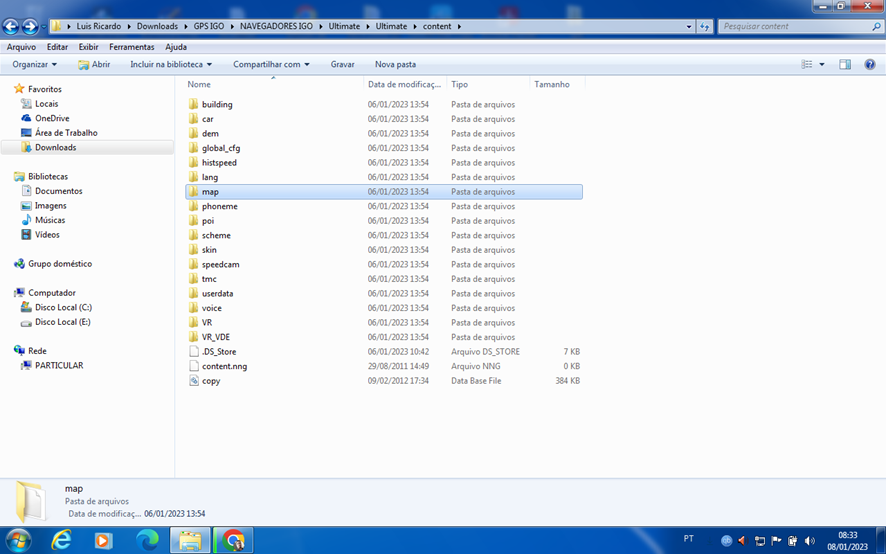
-
Uma ótima noite a todos os membros. Baixei o conteúdo igo fast ultimate e gostaria de usar 2 mapas o Here e tom tom. Fui na raia pasta content, mapa. Como faço para ter os 2 mapas , em outros ocasiões lembro que tinha algo tipo mapa -ta e mapa -to por exemplo para adicionar cada mapa em sua pasta. Nesse fast ultimate eu só tenho a pasta mapa como proceder para colocar 2 mapas porfavor?
-
Com toda certeza todo conteudo de voçes sao muito bem vindo, aguardo os demais conteudo para 7 polegads e IGO Truck. Muito obrigado nelsonriggis e todos os noderadores pela atenção Eu sou extremamente grato trabalho desenvolvido por todos vocês, que vocês nuca desistam de nós ajudar com conhecimento, e a gentileza de doar o tempo de vocês para que a gente passamos chegar em nosso destino, com navegadores e mapas atualizados. Muito grato mesmo por toda atenção e dedicação a todos os desenvolvedores. Que todos tenham um ano cheio de paz alegria e que Deus continue iluminando a inteligência de todos vocês que sempre nos proporciona esse conteúdo maravilhoso. Muito obrigado.de coração.
-
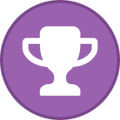 1
1
-
-
- Este é um post popular.
- Este é um post popular.
Muito obrigado pela atenção Eu sou grato pelo exatamente trabalho desenvolvido por todos vocês, que vocês nuca desistam de nós ajudar com conhecimento, e a gentileza de doar o tempo de vocês para que a gente passamos chegar em nosso destino, com navegadores e mapas atualizados. Muito grato mesmo por toda atenção e dedicação a todos os desenvolvedores. Que todos tenham um ano cheio de paz alegria e que Deus continue iluminando a inteligência de todos vocês que sempre nos proporciona esse conteúdo maravilhoso. Muito obrigado.de coração.
-
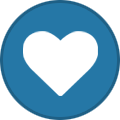 2
2
-
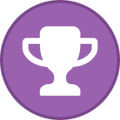 1
1
-
Boa a tarde a todos.
Por gentileza poderiam disponibilizar o na vegador IGO Fast ultimate para baixar o 5 e 7 polegadas .
nao estou conseguindo baixar pelo link deixado na postagem
desde ja agredeço a todos os desenvolvedores e colaboradores.
















Simulador
em iGO Primo
Postado
Boa tarde! Alguém teria como disponibilizar um simulador de GPS para windows? Para que eu possa testar configurações do navegador ou antes de passar para o GPS. Obrigado desde já. Um forte abraço.